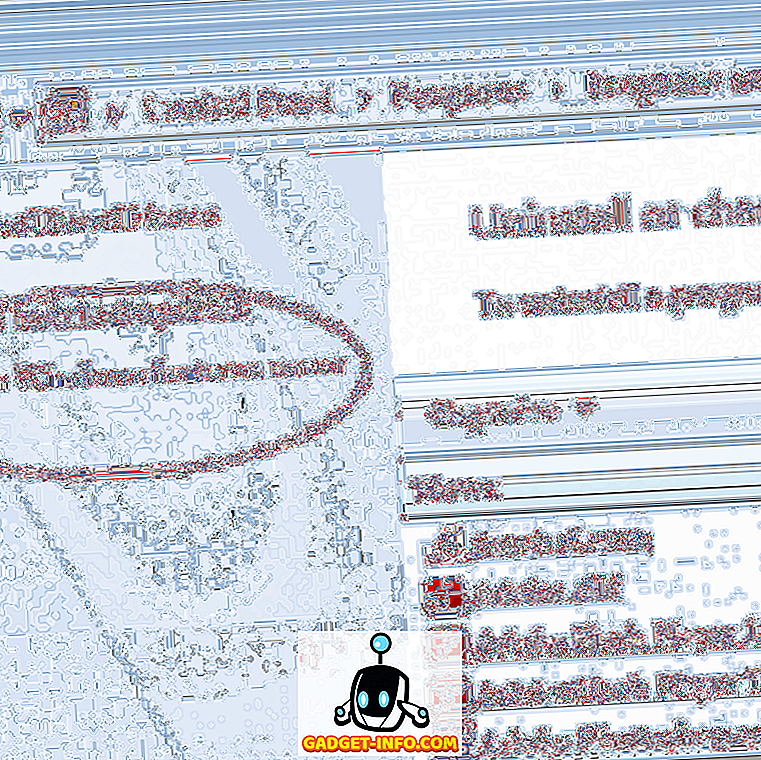Značky NFC sú malé pasívne zariadenia, ktoré sa dajú použiť na prenos údajov do telefónu s Androidom, ktorý je vybavený službou NFC, keď prichádza v tesnej blízkosti značky. Sú veľmi užitočné, ak máte záujem automatizovať opakujúce sa úlohy. Zatiaľ čo je úplne možné automatizovať telefón s Androidom bez použitia značiek NFC, ponúkame jednoduchý spôsob automatizácie taktiež. Takže ak máte telefón s Androidom s podporou NFC, nájdete tu 8 jedinečných spôsobov, ako môžete pomocou telefónu Android používať značky NFC:
Poznámka: Samozrejme budete potrebovať smartphone s Androidom, ktorý má funkcie NFC. Môžete skontrolovať náš článok o tom, ako skontrolovať podporu NFC na vašom smartphóne so systémom Android.
1. Umožnite hosťom prístup k vašej WiFi sieti
Jedným z najlepších použití, ktoré som našiel pre značky NFC, je automatické pripojenie hostí k sieti WiFi. Už nemusíte neustále hovoriť ľuďom (možno zložitejšímu) prístupovému kódu k domácemu WiFi. Všetko, čo robia, je jednoducho poklepaním na telefón na značke NFC a voila! Sú prepojené. Ak to chcete urobiť, postupujte podľa nasledujúcich krokov:
- Prevezmite a spustite aplikáciu InstaWiFi. Tu vyberte SSID (názov) siete WiFi a typ zabezpečenia, ktorý používate (s najväčšou pravdepodobnosťou WPA2).

- Po dokončení sa uistite, že máte štítok NFC užitočný a jednoducho klepnite na položku " Write to Tag ". Klepnite na telefón na značku NFC a do nej sa zapíšu podrobnosti o WiFi.

To je všetko, čo musíte urobiť. Teraz, kedykoľvek hosť príde, stačí klepnúť na ich NFC schopné zariadenia na značku NFC a budú automaticky pripojené k vašej WiFi sieti.
2. Nasmerujte ľudí na svoje webové stránky alebo na kanál YouTube
Ak ste tvorcom obsahu v službe YouTube alebo máte osobnú webovú stránku, ktorú by ste chceli jednoducho navštíviť, môžete to urobiť aj značkou NFC. Potrebujete iba aplikáciu, ktorá je schopná písať na značky NFC. Existuje veľa aplikácií, ale odporúčam NFC Tools (Free). Je to neuveriteľne ľahké pochopiť a používať. Po stiahnutí aplikácie môžete urobiť veľa vecí so značkami NFC. Ak chcete nasmerovať ľudí na svoje webové stránky, jednoducho postupujte podľa nasledujúcich krokov:
- Spustite aplikáciu a klepnite na " Write ". Tu klepnite na " Pridať záznam ".

- Zvoľte " URL / URI " a zadajte adresu webovej stránky, do ktorej chcete ľudí nasmerovať. Môžete tiež zadať úplnú webovú adresu do svojho kanála YouTube.

- Po dokončení klepnite na " OK ". Potom klepnite na " Write " a klepnite na telefón na značku NFC, ktorú chcete použiť.

Akonáhle to urobíte, ste všetci nastavený. Každý, kto má zariadenie s funkciou NFC, môže skenovať značku NFC a automaticky sa presmeruje na zadanú adresu URL. Aplikáciu môžete preskúmať viac a pomocou možností, ktoré ponúka, môžete urobiť oveľa viac pomocou značiek NFC.
3. Odpojte alarm
Ak ste ako ja a vždy skončíte s pozdvihnutím vášho alarmu, určite vám to príde vhod. Pomocou aplikácie, ako je NFC Alarm Ultra (zadarmo), môžete nastaviť svoj budík tak, aby sa vypol, iba ak skenujete určitú značku NFC s telefónom. Takže môžete umiestniť túto značku NFC na miesto, ktoré budete musieť vstať. Ak chcete urobiť, stačí stiahnuť NFC Alarm Ultra a postupujte podľa nasledujúcich krokov:
- Spustite aplikáciu a prepnite na kartu " alarmy ". Tu klepnite na tlačidlo "+" a nastavte nový alarm.

- Aplikácia vás požiada o pridanie novej značky NFC. Klepnite na položku Pridať teraz a klepnite na telefón na značke NFC, ktorú chcete použiť. Klepnite na " Pokračovať ", keď telefón rozpozná značku NFC.

- Pridajte budík, ktorý chcete vytvoriť, a uistite sa, že ste začiarkli políčko vedľa položky NFC iba .

To je všetko, teraz budete musieť skenovať značku NFC s telefónom a vypnúť budík, keď zhasne. Takže, pokračujte a držte NFC značku niekde mimo vašej postele!
4. Vytvorte režim auto
Ak cestujete do práce, alebo do školy, každý deň bude pravdepodobne pre vás veľa. Môžete naprogramovať značku NFC, aby ste automaticky vložili telefón do perfektného nastavenia, ktoré potrebujete pre svoje auto. Môžete použiť značky NFC vo vašom aute, povoliť Bluetooth, spustiť Android Auto, spustiť hudobný prehrávač a urobiť v podstate všetko, čo chcete, aby váš telefón urobil. Tu je postup nastavenia:
- Stiahnite a spustite aplikáciu MacroDroid (bezplatná verzia, iba 5 makier). Klepnite na možnosť Pridať makro a na ďalšej obrazovke vyberte položku NFC Tag ako " spúšťač ".

- V dialógovom okne, ktoré sa objaví, zvoľte " Write New Tag " a klepnite na " OK ". Zadajte názov značky. Niečo ako "auto" by bolo pravdepodobne najlepšie.

- Skenujte značku NFC, ktorú chcete použiť. Zobrazí sa vyskakovacie okno s názvom " Konfigurácia značky NFC ".

- Potom vyberte akcie, ktoré chcete vykonať v telefóne. V mojom prípade zapnem Bluetooth, spustiť Mapy Google a Hudbu Google Play. Takže najprv vyberte "Bluetooth Configure" a klepnite na " Switch to Bluetooth ". Robím to, aby som mohol skenovať značku NFC znova, keď sa dostanem z môjho auta, a nechám ho tiež automaticky vypnúť.

- Späť na obrazovke Akcie, tentokrát zvoľte " Spustiť aplikáciu ". V zozname aplikácií vyberte možnosť "Mapy Google" . zvoľte "Vynútiť nový" a klepnite na "OK".

- Ak chcete spustiť aplikáciu, pridajte ďalšiu akciu a vyberte položku Hudba Google Play tentoraz.

- Klepnite na začiarknutie v pravom dolnom rohu obrazovky. Potom budete mať možnosť pridať obmedzenia. Sú voliteľné, takže jednoducho klepnite na znak začiarknutia.

Teraz môžete vložiť značku NFC do auta a zakaždým, keď sa telefón dotýka, automaticky spustí aplikáciu Mapy Google, prehrávať hudbu a zapnúť / vypnúť funkciu Bluetooth . Môže sa to zdať ako príliš veľa na to, aby sa nastavilo, ale ušetrí vám veľa času.
5. Vytvorte domáci režim
Podobne ako v režime auto, môžete si tiež vytvoriť domáci režim. Môžete dať značku NFC na svoje dvere a naprogramovať ju tak, aby v podstate nastavila váš telefón dokonale pre vás. Môžete upraviť hlasitosť upozornení, zapnúť Wi-Fi, a ak chcete, môžete dokonca mať text, aby niekto povedal, že ste bezpečne doma. Tu je návod, ako ho nastaviť v aplikácii MacroDroid:
- Spustite aplikáciu a klepnite na možnosť Pridať makro . Zvoľte " NFC tag " ako spúšťač a nakonfigurujte značku NFC.

- Na stránke Akcie zvoľte možnosť " Zmeniť hlasitosť " a nastavte prepínače na akékoľvek hodnoty, ktoré si podľa vášho domova považujete za vhodné.

- Potom pridajte ďalšiu akciu; vyberte " WiFi Configure " a klepnite na " Enable WiFi ".

Ak chcete odoslať aj text, stačí pridať ďalšiu akciu a vybrať položku " Odoslať SMS ". Zadajte číslo, na ktoré chcete odoslať text, a čo chcete, aby sa správa vyslovila, potom klepnite na začiarknutie v pravom hornom rohu obrazovky.

- Keď sa vrátite na obrazovku Akcie, klepnite na značku vpravo dole. Vykonajte to isté pre stránku s obmedzeniami.

- Zadajte názov makra. "Domov" pravdepodobne bude vyhovovať väčšine ľudí.

Teraz, keď budete skenovať značku NFC s telefónom, automaticky povolí WiFi a odoslať text osobe, ktorú chcete. Je to neuveriteľne jednoduché a čoskoro sa stane súčasťou vašej rutiny.
6. Vytvorte profil na posteľ
Ďalším šikovným spôsobom, ako môžete použiť značky NFC, je automaticky prepnúť telefón do perfektného režimu, aby ste mohli spať. Môžete umiestniť značku NFC do nočného stolíka a znížiť hlasitosť upozornení, nastaviť alarm a zvýšiť aj hlasitosť budíka. Ak to chcete urobiť, jednoducho postupujte podľa nasledujúcich krokov:
- Spustite aplikáciu MacroDroid a vytvorte nové makro . Zvoľte " NFC tag " ako spúšťač a skenujte značku NFC, ktorú chcete použiť na spustenie tohto makra.

- Potom pridajte akciu " Zmena hlasitosti " a nastavte merače hlasitosti na požadovanú hodnotu. Uistite sa, že nastavíte hlasitosť budíka na hodnotu dostatočne vysokú, aby vás prebudila.

- Potom pridajte akciu " Budík " a nastavte čas budenia .

Akonáhle skončíte, stačí uložiť makro a máte dobré ísť. Môžete držať túto značku NFC na svojom nočnom stolíku alebo kamkoľvek si v noci umiestnite svoj telefón a zabezpečíte nastavenie vášho alarmu a počas spánku nebudete narušovať upozornenia.
7. Záznamy pre opakované úlohy
Všetci máme veľa úloh, ktoré robíme pravidelne. Môže to byť napríklad odstránenie prachu z domácej pračky alebo výmena filtrov na čističi vzduchu. A ak máte tendenciu zabudnúť, keď ste naposledy vymenili filtre vo vašom čističi vzduchu a nechcete, aby ste ho museli písať, môžete použiť značku NFC, aby ste pre vás automaticky pridali záznam do svojho kalendára. Tu je postup nastavenia:
- Spustite aplikáciu MacroDroid a pridajte nové makro. Zvoľte "NFC Tag" ako spúšť pre makro a vyhľadajte značku NFC, ktorú chcete použiť.

- Ďalej v časti Akcie zvoľte " Kalendár - udalosť denníka ". Tu vyberte kalendár, do ktorého chcete udalosť prihlásiť, a zadajte názov udalosti.

Akonáhle skončíte, môžete jednoducho klepnúť na značku začiarknutia, čím uložíte makro. Teraz môžete jednoducho klepnúť na svoj telefón na značku NFC a automaticky sa prihlási do vášho kalendára, takže nemusíte manuálne zapisovať naposledy, keď ste zmenili filtre na čistič vzduchu.
8. Zdieľajte kontaktné údaje
Ak chcete, môžete dokonca použiť značky NFC a zdieľať svoje kontaktné údaje s každým, kto ich chce mať. Je to veľmi jednoduché nastavenie a je určite jednoduchý spôsob zdieľania kontaktných údajov pre spoločnosť a pre ďalšie takéto aplikácie. Ak to chcete nastaviť, jednoducho postupujte podľa nasledujúcich krokov:
- Spustite aplikáciu NFC Tools a prepnite na kartu "Write" . Tu klepnite na Pridať záznam .

- Zo zoznamu záznamov vyberte položku Kontakt . Vyplňte podrobnosti, ktoré chcete zdieľať, a klepnite na " OK ".

- Teraz klepnite na položku " Write " a klepnite na telefón na značku NFC, ktorú chcete použiť.

Úspešne ste nastavili značku NFC a zdieľali svoje kontaktné údaje. Vždy, keď sa telefón s Androidom, ktorý je vybavený službou NFC, blíži k značke NFC, automaticky dostane vaše kontaktné údaje ako vizitku, ktorá sa dá priamo uložiť do telefónu alebo do účtu Google.
bonus:
1. Zdieľajte súbory pomocou NFC
Môžete použiť NFC na zdieľanie súborov aj s iným smartphoneom so systémom Android s podporou NFC. Za týmto účelom stačí stiahnuť aplikáciu nazvanú " Easy NFC File Transfer ". Pomocou tejto aplikácie v telefóne môžete jednoducho vybrať súbory, ktoré chcete odoslať do druhého zariadenia, a spoločne klepnúť na dve zariadenia a zdieľať ich.
Stiahnite si jednoduchý prenos súborov NFC z obchodu Play (zadarmo)
2. Použite vlastné tlačidlá NFC z Dimple.io
Dimple.io je internetová stránka, ktorá predáva tlačidlá NFC, ktoré môžete na telefóne držať. Tieto tlačidlá môžu byť naprogramované tak, aby robili všetko, čo chcete robiť, a môžete ich jednoducho stlačiť, aby ste túto úlohu aktivovali. Tlačidlá sú k dispozícii v baleniach a môžu byť objednané z ich webových stránok.
Kúpiť tlačidlá dimple.io NFC (od 14, 99 USD)
Používajte značky NFC na automatizáciu všetkého na telefóne s Androidom
Štítky NFC sú veľmi ľahko programovateľné a sú dosť cenovo dostupné. Môžete ľahko kúpiť značky NFC od spoločnosti Amazon. Existuje množstvo rôznych odrôd a ceny sa líšia podľa rôznych kapacít a sily lepidla.
Takže používate značky NFC s vaším telefónom Android? Ak tomu tak nie je, teraz je dobrý čas začať, a ak to robíte, a viete o niektorých ďalších skvelých spôsoboch, ako používať značky NFC, neváhajte sa s nami zdieľať v sekcii komentárov nižšie.